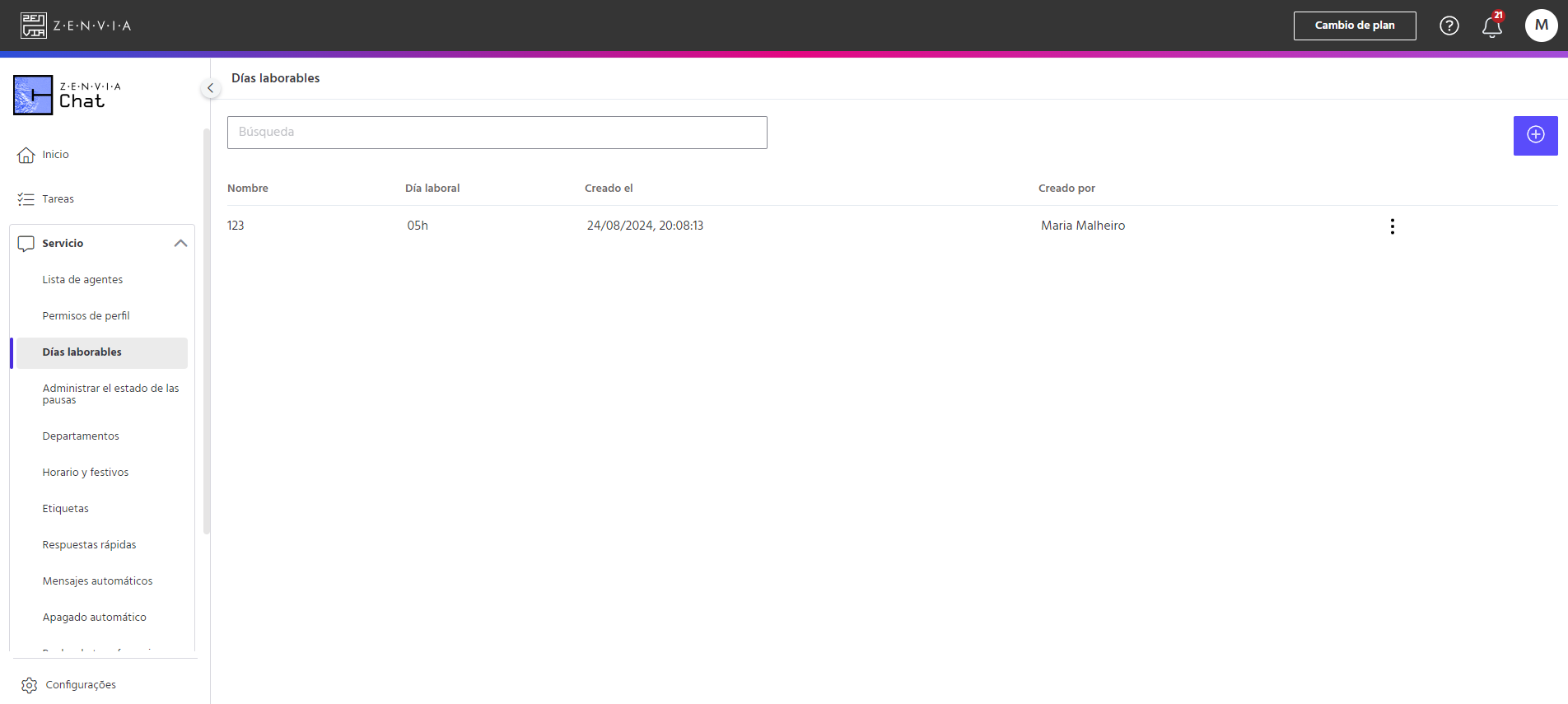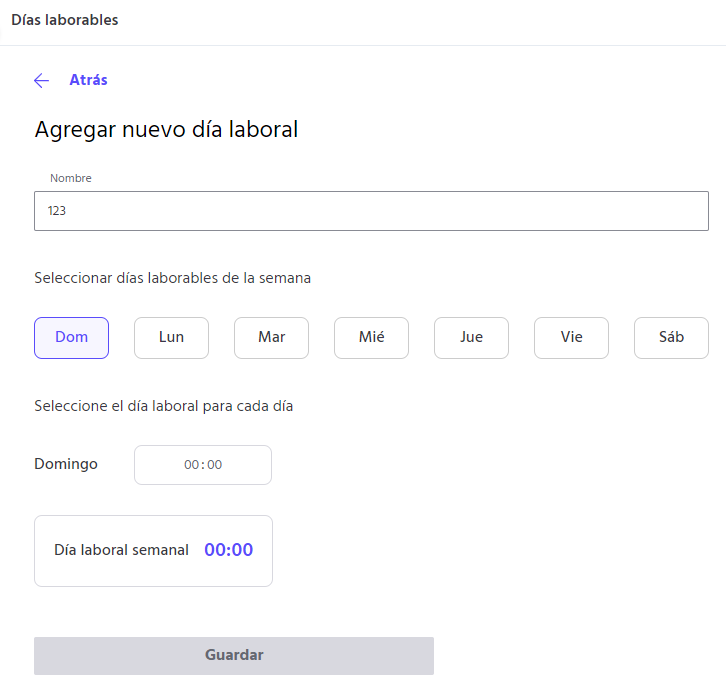La función Días laborables permite al administrador de la cuenta definir un horario de trabajo personalizado, según sus preferencias, para los agentes de una operación.
Con esto, el administrador puede definir el número de horas trabajadas al día que el agente debe cumplir en su jornada laboral. Esta definición puede seleccionarse tanto para los días laborables como para los fines de semana. Puede utilizar las Días laborables en diferentes casos, vea los ejemplos a continuación:
-
Cuando se contrata a terceros para trabajar en atención al cliente, y estos terceros trabajan con horarios diferentes, trabajando unos los domingos y otros no, el administrador de la operación puede seleccionar para cada agente el número de horas que debe estar conectado por cada día de la semana que debe estar trabajando.
-
Otro ejemplo de cómo puede utilizar los Días laborables es cuando su empresa tiene agentes a tiempo completo y a tiempo parcial en su operación. De esta forma, si necesita diferenciar el número de horas trabajadas en el día para una rutina estándar de lunes a viernes, puede utilizar Días laborables para hacer esa diferenciación.
⚠️ Atención: Esta funcionalidad sólo está disponible para el plan Avanzado.
Para acceder a ella, vaya a Zenvia Chat - Perfil del Administrador > Servicio > Días laborables.
- Nombre: introduzca el nombre del nuevo día laborable.
- Días laborables: seleccione los días de la semana que desee pulsando sobre cada botón.
- Horas: introduzca manualmente las horas de inicio y fin y los minutos del periodo o periodos seleccionados. Puede utilizar el botón Copiar para todos cuando tenga más de un día seleccionado (en este caso, lunes y martes) y cuando el primer día (en este caso, lunes) tenga un horario rellenado. A continuación, puede seleccionar el botón Copiar a todos cuando desee replicar la misma jornada laboral para el resto de los días, sin tener que escribir todo de nuevo.
- Día laboral semanal: muestra el total de horas productivas para el periodo seleccionado.
Por último, haga clic en Guardar, ¡jornada laboral creada!
Una vez que haya creado o editado una jornada laboral personalizada, se presentará como una opción a seleccionar en la pantalla Lista de Agentes cuando añada un nuevo agente en el campo Jornada Laboral.
¡Listo! El proceso se ha completado.